Biết cách sử dụng Auto Click trên giả lập android BlueStacks sẽ là lợi thế giành cho những ai chơi game đòi hỏi chế độ PK liên tục, có 2 cách dùng autoclick mà các bạn có thể tham khảo trong bài viết này.
Có 2 cách sử dụng Auto Click trên Bluestacks mà các bạn có thể nghien cứu và thực hiện đó là sử dụng công cụ có sẵn của giả lập android BlueStacks và sử dụng phần mềm bên thứ 3 cũng mang tên AutoClick.

Cách dùng Auto Click trên Bluestacks.
Cách 1. Sử dụng công cụ auto llick có sẵn trên Bluestacks
Bước 1: Với cách sử dụng Auto Click trên Bluestacks này bạn chỉ cần duy nhất một thứ chính là BlueStacks, trước tiên hãy tải BlueStacks về tại đây.
Bước 2: Vào một tựa game bất kỳ, nhấn vào biểu tượng mũi tên bên phải để mở menu ẩn ra.
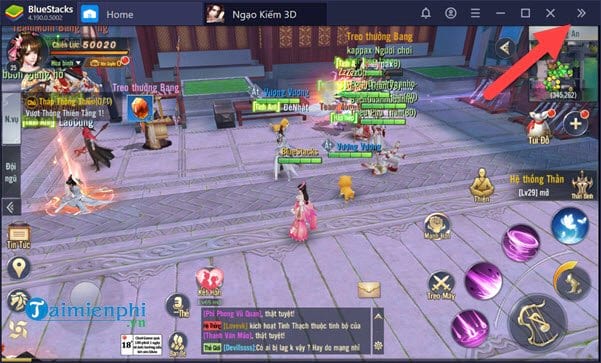
Bước 3: Khi menu ẩn hiện ra, trong giao diện này hãy nhấn vào biểu tượng bàn phím, đó chính là Game Controls.

Một bảng giao diện hiện lên với rất nhiều công cụ, chúng ta sẽ sử dụng các công cụ này để sử dụng Auto Click trên Bluestacks.

Bước 4: Ở đây bạn lựa chọn công cụ Repeated tap và kéo thả nó ra ngoài màn hình, vào vị trí mà bạn muốn. Tại đây chúng tôi lựa chọn vào vị trí nút đánh thông thường.

Ngoài ra đừng quên lựa chọn số lần nhấn, nếu là 5 tương đương bạn sẽ nhấn vào màn hình 5 lần cho một lần thao tác duy nhất.
Ngoài ra Long press là tính năng nhấn và giữ để kích hoạt Auto Click.
Bước 5: Click chuột phải vào để thay đổi phím tắt cũng như số lần sử dụng theo mong muốn. Sau khi thiết lập xong hãy nhớ ấn Save để lưu lại.

Và sau đó bạn có thể thử lại, với một lần duy nhất chúng ta đã có thể làm hành động thay thế cả trăm lần rồi.

Cách 2. Sử dụng Auto Click trên Bluestacks bằng phần mềm
Trên thực tế Auto Click là tên của một phần mềm, nó không chỉ sử dụng Auto Click trên Bluestacks mà còn bất cứ công cụ nào trên máy tính cũng có thể áp dụng được.
- Tải Auto Click về máy tính tại đây.
>> Xem Cách sử dụng Auto Click tại đây và áp dụng nó cho BlueStacks với cách tương tự.
Như vậy trên đây chúng ta đã tìm hiểu 2 cách để sử dụng Auto Click trên Bluestacks rồi phải không. Với cách nào cũng có ưu và nhược điểm của nó, còn tùy vào mục đích mà bạn muốn áp dụng cho tựa game của mình.
https://thuthuat.taimienphi.vn/cach-su-dung-auto-click-tren-bluestacks-57958n.aspx
Tuy vậy chỉ cần sử dụng BlueStacks và các công cụ của nó thôi cũng đã đủ. Bản thân khi sử dụng BlueStacks đã được trang bị rất nhiều tính năng rồi.